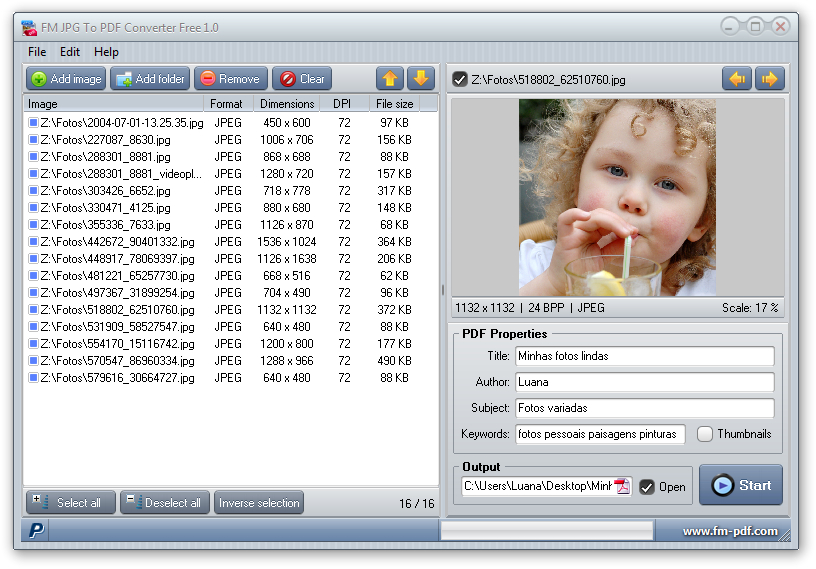Как перевести фото из формата RAW в JPEG
Фото в формате RAW мы получаем, когда пользуемся профессиональными и полупрофессиональными зеркальными фотоаппаратами. Сейчас есть также смартфоны, способные выдавать такое расширение. Оно имеет ряд преимуществ:
- точнее передаёт цвета;
- позволяет скорректировать экспозицию;
- упрощает достижение художественного эффекта в нестандартном освещении.
Но при этом фото в подобном формате неудобно просматривать — для этого нужны специальные программы, например, Capture One Pro, Lightroom, Photoshop и т. д. Кроме того, в большинстве случаев невозможна печать прямо из RAW — нужно конвертировать в JPEG, JPG или TIFF.
Способ 1: пакетная конвертация
Конвертировать RAW в JPEG лучше всего через специальный софт, позволяющий обрабатывать большое количество фотографий единовременно, например, ShowExif. Это бесплатное приложение, которое не только переводит RAW в JPEG, но и отображает все данные о снимке и самой камере. Таким образом можно проверить состояние подержанного фотоаппарата перед покупкой.
Таким образом можно проверить состояние подержанного фотоаппарата перед покупкой.
Конвертация фото из формата RAW в JPEG в программе ShowExif
После установки и запуска программы вы увидите окно, в котором слева предлагается выбрать нужную папку или файл. После клика по фото в списке справа появится информация об изображении: какие настройки были выставлены во время съёмки, фокусное расстояние, выдержка и т. д. Чтобы изменить формат, выделите нужные фотографии, выберите вверху Tools — Extract JPEG files from RAW и немного подождите. Скорость конвертации, конечно, зависит от процессора, но обычно она очень высокая.
Подобный метод хорош в том случае, когда нужно переделать формат без предварительной художественной обработки, допустим, чтобы показать кому-то.
Способ 2: конвертация с помощью Photoshop
Если до того как изменить расширение, нам нужно сделать некоторую коррекцию фото, лучше обратиться к графическому редактору. В Photoshop есть специальный плагин Camera Raw, который откроется автоматически, стоит только перетащить нужное изображение в рабочее поле.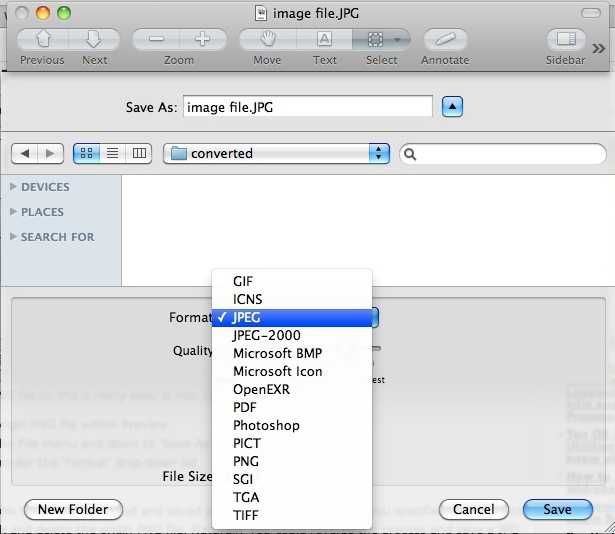
Плагин Camera RAW для Photoshop
Здесь вы увидите окно настроек. Передвигая ползунки, можно изменить температуру, экспозицию, баланс белого, яркость, контрастность, настроить чёткость, убрать шум, сделать фото чёрно-белым и многое другое. По завершении необходимых операций, нажимаем «Сохранить как…» (Save As) и выбираем формат JPEG/JPG для конвертации.
Этот способ хорош, когда нужна предварительная ретушь или коррекция цвета, но он очень утомителен при большом количестве изображений.
Способ 3: обработка в Lightroom
Ещё одна популярная программа для работы с изображениями — Adobe Lightroom, поэтому нелишним будет рассказать о том, как конвертировать RAW в JPEG в этом приложении.
Окно программы Lightroom
Лайтрум совмещает в себе возможность коррекции с пакетной обработкой: выставленные настройки для одного фото применяются ко всем остальным. Здесь также есть все необходимые инструменты и функции, позволяющие отладить света и тени, изменить контраст, яркость, сделать экспокоррекцию, обратить цвета в чёрно-белые и т.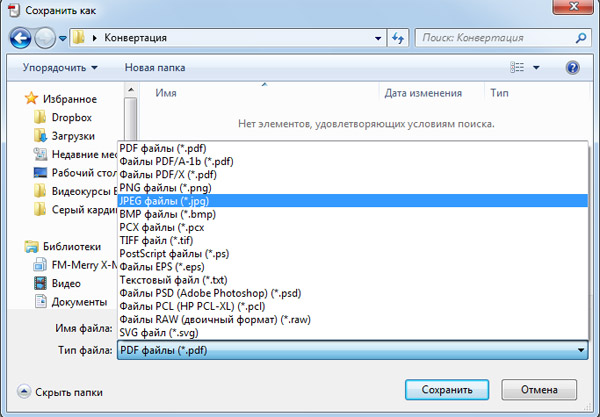 п.
п.
После того как необходимые манипуляции завершены, нажмите Ctrl+Shift+E, выберите из списка нужный формат и кликните Export.
ВАЖНО. Если из Lightroom вы планируете перейти в Photoshop для дальнейшей обработки фото, то лучше перевести его в формат TIFF и не повышать резкость заранее.
Поделитесь также своим опытом конвертации фото из RAW в JPEG: какими программами вы пользуетесь и почему? Пишите об этом в комментариях.
конвертировать изображения JPEG онлайн (БЕСПЛАТНО)
+ —
Изменяйте на PDF формат JPG, PNG или другой формат изображения за несколько секунд.
Выберите файл изображенияВыбрать конвертер:
ЗагрузитьНачать сначала
Больше действий:
Выбрать другой файл
Как конвертировать JPG в PDF бесплатно
- org/HowToStep»> Выберите JPG, который нужно преобразовать в PDF, затем добавьте изображения в конвертер JPG в PDF для дальнейшей конвертации.
- Наш онлайн конвертер JPG в PDF преобразует изображения в несколько PDF-файлов или в один PDF-файл за несколько секунд.
- Загружайте конвертированные файлы PDF и сохраняйте их на своем компьютере. После преобразования изображений в PDF все оставшиеся файлы удаляются с наших серверов.
Лучший бесплатный конвертер JPG в PDF
Воспользуйтесь нашим онлайн-конвертером изображений в PDF бесплатно и получите доступ к набору других полезных инструментов преобразования, сохраняя при этом безопасность своих данных. Поддержка различных форматов изображений упрощает преобразование в PDF.
Оформить подписку
При приобретении одномесячной, годовой или бессрочной подписки вы получаете доступ к таким исключительным преимуществам, как обработка файлов неограниченного размера и неограниченный доступ к конвертеру JPG в PDF и другим инструментам.
Список инструментов
В дополнение к нашему конвертеру изображений в PDF мы предлагаем доступ к множеству инструментов редактирования PDF, предназначенных для сжатия, слияния, разделения и поворота PDF-файлов. Доступ к этим инструментам обеспечивает очень удобную работу с файлами PDF.
256-битное шифрование SSL
Мы предпринимаем все от нас зависящее для сохранения ваших данных и информации в безопасности. С этой целью мы шифруем все загруженные файлы, применяя 256-битное шифрование SSL. На практике это означает, что посторонние лица не могут взломать шифр и, следовательно, и просматривать ваши данные. Мы никогда не продаем и не передаем ваши данные третьим лицам.
Файлы удаляются автоматически
После использования нашего онлайн-конвертера JPG в PDF вам предоставляется три часа для загрузки и сохранения конвертированных PDF-файлов. Через три часа ваши файлы будут автоматически удалены с наших серверов из соображений безопасности вашей конфиденциальной информации.
Через три часа ваши файлы будут автоматически удалены с наших серверов из соображений безопасности вашей конфиденциальной информации.
Конвертируйте изображения в PDF где угодно
При наличии доступа в Интернет можно использовать наш онлайн-конвертер изображений в PDF бесплатно для конвертации JPG в PDF в любое время. Наш конвертер изображений в PDF поддерживает любое устройство и операционную систему, включая Windows, Mac и Linux, поэтому можно использовать наш набор инструментов на любом устройстве.
Работайте более продуктивно
Подписка
- Мгновенная конвертация
- Неограниченные конверсии
- Неограниченный размер файла
- Расширенные возможности
Пожалуйста, подождите или подпишитесь, чтобы конвертировать следующий файл.
Зарегистрироваться- Мгновенная конвертация
- Неограниченные конверсии
- Неограниченный размер файла
- Расширенные возможности
Пожалуйста, зарегистрируйтесь
Для использования всех возможностей PDF-конвертера вам необходима версия PRO.
Подписка
- Мгновенная конвертация
- Неограниченные конверсии
- Неограниченный размер файла
- Расширенные возможности
Продолжайте пользоваться бесплатными
Image Converter бесплатно — Конвертируйте любое изображение онлайн
Используйте конвертер VistaCreate для преобразования ваших файлов в PNG, JPG и другие популярные форматы. Просто выберите нужный формат дизайна, загрузите файл в редактор и преобразите свою фотографию или изображение за считанные секунды.
Зарегистрируйтесь, чтобы конвертировать
Как конвертировать форматы изображений
С конвертером форматов изображений VistaCreate вы получаете бесплатный удобный инструмент для переключения между самые популярные форматы самым простым способом.
1
Выберите
Для начала нажмите «Зарегистрироваться» и создайте учетную запись VistaCreate.
 Затем нажмите «Преобразовать
ваше изображение» и выберите формат для желаемого результата на всплывающей странице. После настройки вы будете автоматически перенаправлены в редактор изображений VistaCreate.
Затем нажмите «Преобразовать
ваше изображение» и выберите формат для желаемого результата на всплывающей странице. После настройки вы будете автоматически перенаправлены в редактор изображений VistaCreate.2
Загрузить
Следующим шагом является загрузка изображения в конвертер изображений. Перейдите на вкладку «Мои файлы», нажмите кнопку «Загрузить изображение» и выберите файл, который хотите преобразовать. Вы можете загрузить несколько изображений в редактор для дальнейшего использования.
Конвертировать
Теперь конвертируйте файл. На этом шаге вам не нужно вводить никаких параметров. Все происходит автоматически.
 Просто выберите фотографию, которую хотите преобразовать, из загруженных файлов и добавьте ее в монтажную область.
Просто выберите фотографию, которую хотите преобразовать, из загруженных файлов и добавьте ее в монтажную область.4
Скачать
Загрузите и сохраните файл в новом формате. VistaCreate предоставляет выбор форматов обычно используется графическими дизайнерами и специалистами по контенту во всем мире. Выберите нужный формат перед загрузкой и сохраните преобразованный файл.
Преобразуйте свое изображение
Почему VistaCreate — лучший конвертер изображений
Преобразование файлов может быть узким местом для графических дизайнеров, и мы очень рады решить эту проблему для вас. Конвертер изображений VistaCreate максимально упрощает процесс проектирования для наших пользователей.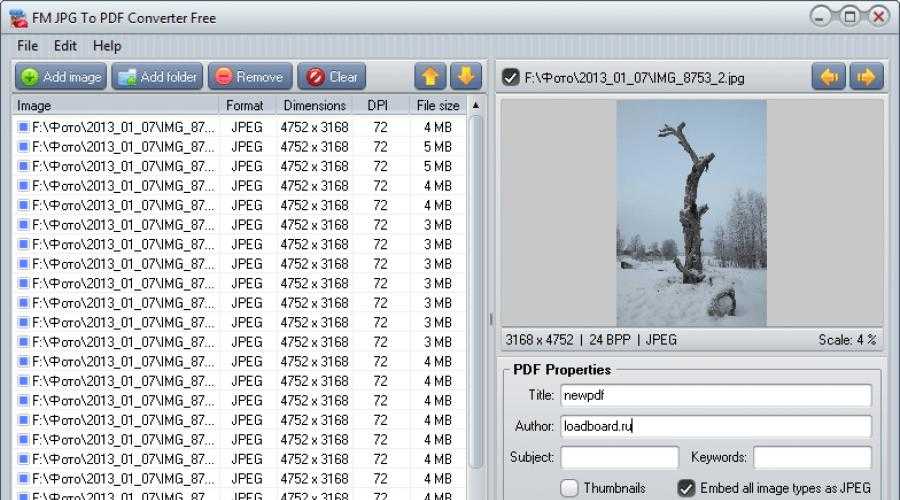
Преобразование изображений легко
Вы часто обращаетесь к Google со своим быстрым запросом — как мне преобразовать изображение в JPG? Решение на самом деле у вас под рукой. Наш простой в использовании инструмент конвертирует файлы за считанные секунды. Не нужно отрываться от поставленной задачи, чтобы найти идеальный конвертер изображений. Просто используйте конвертер VistaCreate — и эти вопросы вас больше не будут беспокоить.

Зачем конвертировать изображения?
Вам необходимо преобразовать изображения, чтобы размер файла для ваших цифровых активов был достаточно мал, чтобы не замедлять работу вашего веб-сайта. Некоторые форматы файлов будут лучше соответствовать цифровым потребностям, чем другие, поскольку они легче и быстрее загружаются. Это также делает их более подходящими для изменения размера на мобильных устройствах. И наоборот, для печатных материалов нужен формат, который даст максимальное количество деталей.
Преобразование JPG в PNG и обратно
Слишком часто клиенты отправляют вам свой логотип в формате JPG, Excel и т.
 п. Не волнуйтесь! Вам не нужно быть профессиональным дизайнером, чтобы преобразовывать повседневные рабочие материалы с помощью VistaCreate. Просто используйте наш конвертер изображений, чтобы быстро переключаться между форматами.
п. Не волнуйтесь! Вам не нужно быть профессиональным дизайнером, чтобы преобразовывать повседневные рабочие материалы с помощью VistaCreate. Просто используйте наш конвертер изображений, чтобы быстро переключаться между форматами.Безопасность превыше всего
Мы ценим ваше доверие, когда вы загружаете свои файлы в наш сервис. Когда вы загружаете файл, наше программное обеспечение обрабатывает ваше изображение безопасным и защищенным образом. Ваш загруженный файл конвертируется на артборде всего за несколько минут, и вы можете сохранить изображение в новом формате.
Преобразование собственных изображений
Как преобразовать данные изображения ваших собственных изображений в другие форматы? Откройте конвертер фотографий VistaCreate и создайте свою учетную запись или войдите в существующую.
 Затем выберите нужный формат и добавьте фотографию с компьютера или фотопленки на монтажную область. Подготовьте визуальные эффекты для социальных сетей, электронных писем, веб-сайтов и других платформ.
Затем выберите нужный формат и добавьте фотографию с компьютера или фотопленки на монтажную область. Подготовьте визуальные эффекты для социальных сетей, электронных писем, веб-сайтов и других платформ.Конвертируйте изображения, где бы вы ни находились
Редактируйте свои изображения с помощью конвертера изображений VistaCreate, где бы вы ни находились. Редактор отлично работает как на Windows, так и на Mac, мобильном или настольном компьютере. Инструмент супер прост в использовании. Просто выберите формат, загрузите изображение в редактор, загрузите его и поделитесь. Убедитесь, что вы вошли в систему, чтобы получить доступ к дополнительным параметрам дизайна.
Быстрые функции для улучшения ваших изображений
Повернуть
Поворачивайте изображения так, как вам нравится, в соответствии с вашими целями, нужно ли вам зафиксировать горизонт на селфи или сделать крутой зеркальный визуальный ключ.
 Неважно, какой у вас уровень мастерства. Каждый может сделать потрясающий графический дизайн в VistaCreate.
Неважно, какой у вас уровень мастерства. Каждый может сделать потрясающий графический дизайн в VistaCreate.Флип
Вам часто нужно быстро перелистывать изображения при массовых обновлениях в социальных сетях. Ориентация фотографии может создать или разрушить ваш макет. Переворачивайте изображения одним движением в VistaCreate и с легкостью воплощайте свои дизайнерские идеи в жизнь.
Изменить размер
Нет ничего проще, чем изменять размер изображений в VistaCreate.
 Делайте большие, маленькие и обрезайте всего за несколько кликов в нашем удобном онлайн-редакторе, а затем загрузите файл в выбранном вами формате.
Выберите JPG, если вы полностью цифровой, или PDF, если вам нужно отправить файл на печать.
Делайте большие, маленькие и обрезайте всего за несколько кликов в нашем удобном онлайн-редакторе, а затем загрузите файл в выбранном вами формате.
Выберите JPG, если вы полностью цифровой, или PDF, если вам нужно отправить файл на печать.Урожай
Вырезать что-нибудь из картинки перед публикацией? Никогда еще это не было так просто с инструментами обрезки VistaCreate. Заходите в редактор, вставляете свое изображение и легко вырезаете лишние площади.
Посмотреть все
Преобразование HEIC в JPG — бесплатный онлайн-инструмент
Поиск оптимального сервера, пожалуйста, подождите секунду
Нажмите здесь, чтобы загрузить
×
Настройки
Автоматически оптимизирует качество выходного JPEG (сравните с уровнем сжатия 100%) с помощью искусственного интеллекта (ИИ).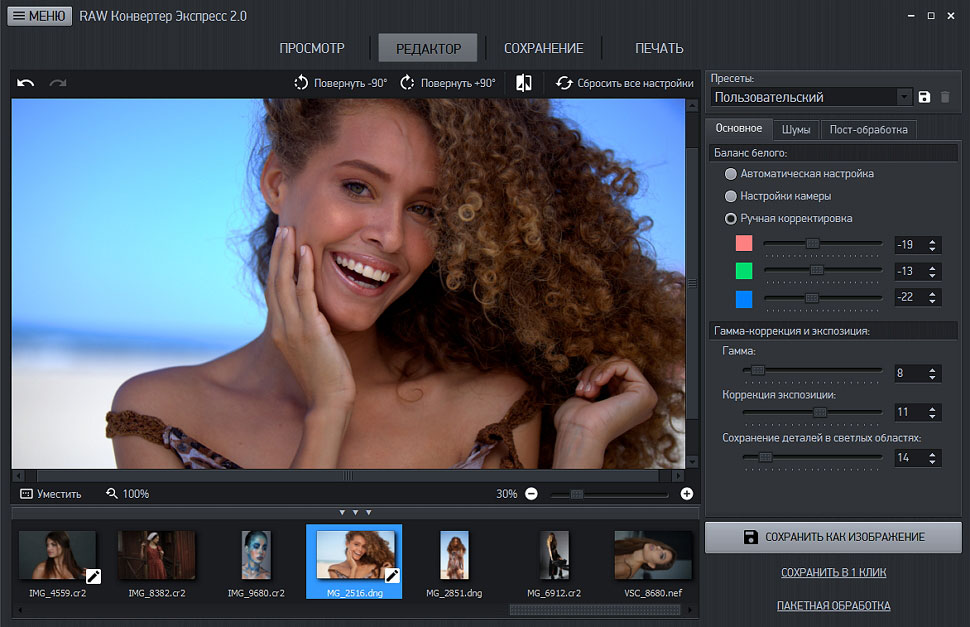 Этот прогресс может занять несколько дополнительных секунд .
Этот прогресс может занять несколько дополнительных секунд .
Качество (%):
Включить данные EXIF изображения, такие как модель камеры, скорость затвора, ISO, дату съемки (снять флажок для ускорения обработки).
JPGPDF Выберите нужный формат вывода (изображение JPEG или документ PDF).
Функциональный:
HEIC — это новый формат изображений, представленный Apple для устройств iPhone начиная с iOS 11 и iPhone 7th. Хотя он обеспечивает превосходное качество и уменьшает размер файла, HEIC может быть совместим не со всеми устройствами и платформами. Здесь пригодится наш инструмент для конвертации HEIC в JPG. С помощью нашего инструмента вы можете быстро и легко конвертировать изображения HEIC в различные популярные форматы, такие как JPG и PDF.
Одним из основных преимуществ нашего инструмента является возможность пакетной обработки, которая позволяет конвертировать несколько фотографий HEIC с помощью высокопроизводительных алгоритмов.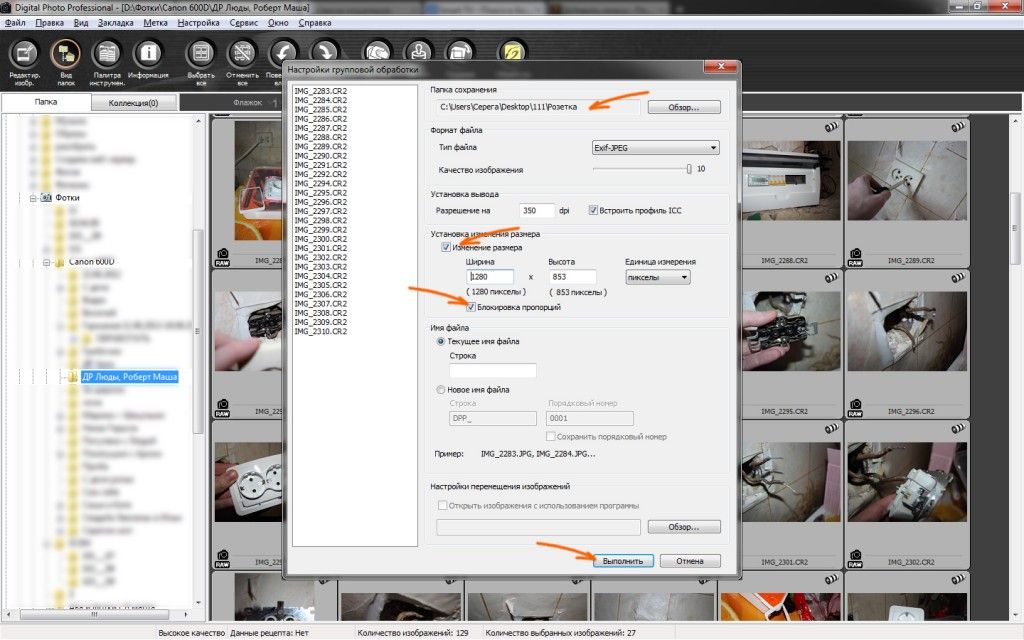 Кроме того, вы можете настроить размер выходного документа для формата A4, торгового справочника или журнала при преобразовании HEIC в PDF. Каждое изображение HEIC будет преобразовано в отдельную страницу PDF, которая затем будет объединена в один файл PDF.
Кроме того, вы можете настроить размер выходного документа для формата A4, торгового справочника или журнала при преобразовании HEIC в PDF. Каждое изображение HEIC будет преобразовано в отдельную страницу PDF, которая затем будет объединена в один файл PDF.
Этот инструмент также предлагает несколько полезных советов по использованию конвертера HEIC. Например, вы можете загрузить сжатый zip-файл, содержащий все изображения JPG, после завершения процесса преобразования. Более того, искусственный интеллект помогает определить наилучший уровень сжатия для поддержания высокого качества JPEG и сохранения размера файла как можно ближе к исходному источнику HEIC.
Итак, если вы ищете надежный и простой в использовании конвертер HEIC, не ищите ничего, кроме нашего веб-сайта. Наш инструмент предоставляет быстрый и эффективный способ преобразования ваших изображений HEIC в формат по вашему выбору, упрощая обмен и просмотр ваших фотографий на разных устройствах и платформах.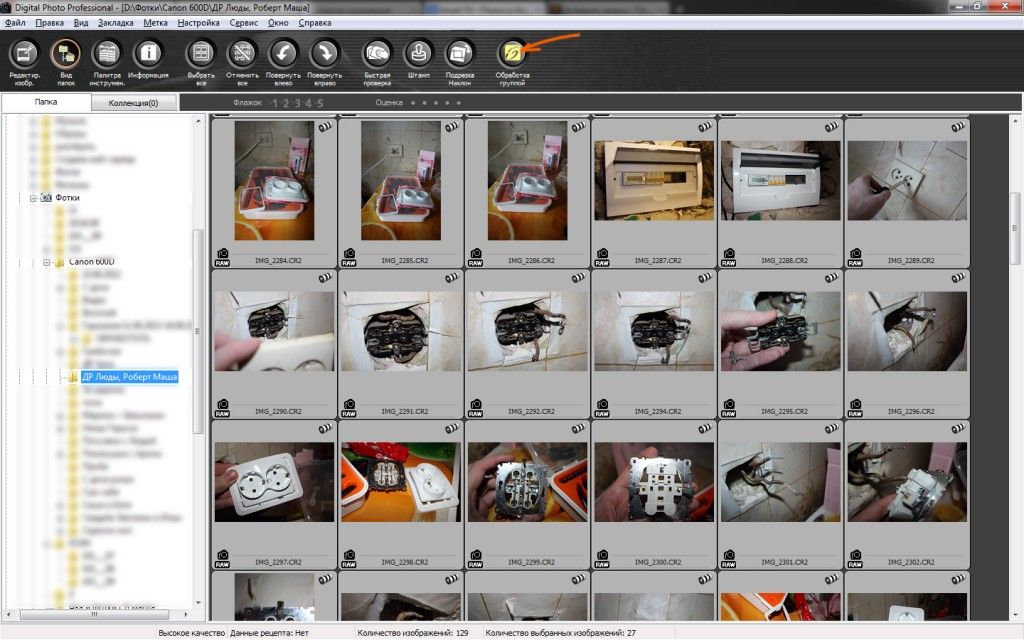
Поделиться Твитнуть Поделиться Опубликовать
Часто задаваемые вопросы:
Что такое формат изображения HEIC/HEIF?
HEIC расшифровывается как High-Efficiency Image File Format, новый формат, ставший популярным с момента его появления в iOS 11 и последних версиях Android.
Как конвертировать HEIC в JPG?
Вы можете легко преобразовать с помощью онлайн-инструмента преобразования, выполнив следующие действия:
- Перетащите или выберите группу файлов HEIC, которые вы хотите преобразовать.
- Инструмент автоматически преобразует файл HEIC в формат JPG, после чего вы можете загрузить преобразованный файл на свой компьютер.
Как преобразовать HEIC в JPG на Mac?
Если вы используете Mac, вы можете использовать встроенное приложение Preview для преобразования изображений HEIC. Вот как:
- Откройте файл HEIC, который вы хотите преобразовать, в режиме предварительного просмотра.

- Нажмите «Файл» в строке меню, затем нажмите «Экспорт».
- В раскрывающемся меню «Формат» выберите «JPEG».
- Выберите желаемое место для сохранения преобразованного файла и нажмите «Сохранить».
Как конвертировать iOS в JPG?
Чтобы преобразовать фотографию iOS в JPG с помощью настроек iPhone, выполните следующие действия:
- Откройте приложение «Фотографии» на своем iPhone.
- Выберите фотографию, которую хотите преобразовать.
- Нажмите кнопку «Поделиться» в левом нижнем углу.
- Прокрутите вниз и выберите «Сохранить в файлы».
- Выберите формат файла, выберите «JPEG» и сохраните файл в нужном месте.
- Сохраненная фотография теперь будет в формате JPEG.
Как просматривать или редактировать изображения HEIC?
Не беспокойтесь, вы можете использовать этот инструмент для прямого преобразования файлов в формат JPG или PDF без установки дополнительного программного обеспечения.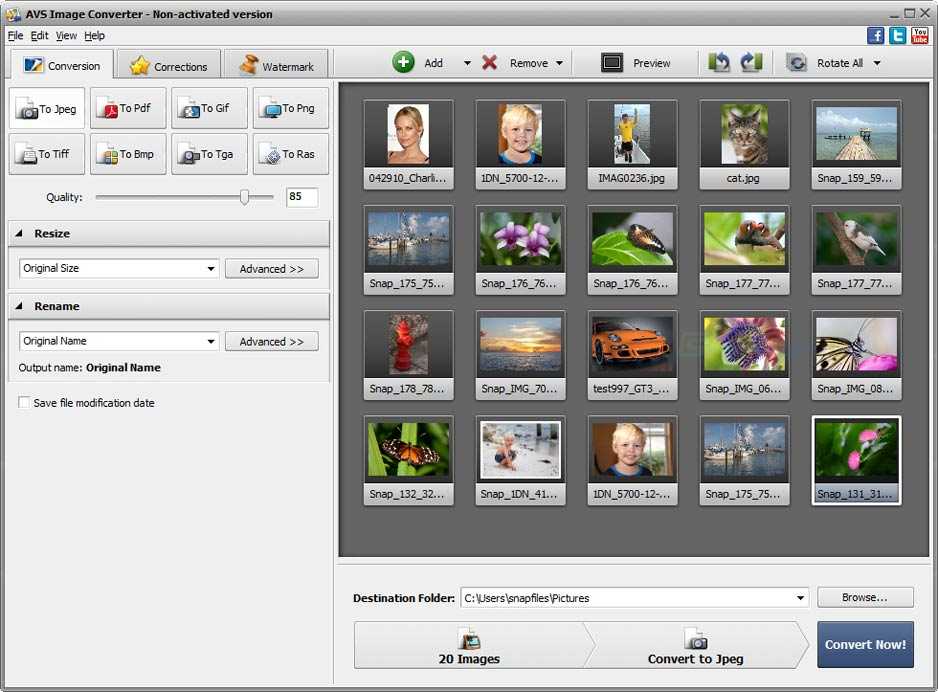
Должен ли я продолжать использовать формат HEIC (без преобразования в JPG)?
Безусловно, если вы используете MacOS и iOS, они изначально поддерживают просмотр и редактирование формата HEIC.
Почему я не могу загрузить все изображения JPG после завершения процесса преобразования?
Все файлы изображений, которые вы загружаете и обрабатываете, удаляются после завершения сеанса. Вы можете прочитать больше об этом здесь.
Сохраняет ли Freetoolonline.com мои изображения HEIC или конвертированные изображения JPG на сервере?
Нет, любая информация, которую вы загружаете на наш сайт или серверы, считывается и вводится на запрошенную вами страницу, а затем уничтожается после завершения сеанса. Для получения дополнительной информации, пожалуйста, обратитесь к нам здесь.
В чем разница между форматами HEIC и JPG?
| Формат HEIC | Формат JPG |
|---|---|
Высокоэффективный формат файла изображения — это контейнерный формат для хранения отдельных цифровых изображений и последовательностей изображений. |

 Затем нажмите «Преобразовать
ваше изображение» и выберите формат для желаемого результата на всплывающей странице. После настройки вы будете автоматически перенаправлены в редактор изображений VistaCreate.
Затем нажмите «Преобразовать
ваше изображение» и выберите формат для желаемого результата на всплывающей странице. После настройки вы будете автоматически перенаправлены в редактор изображений VistaCreate.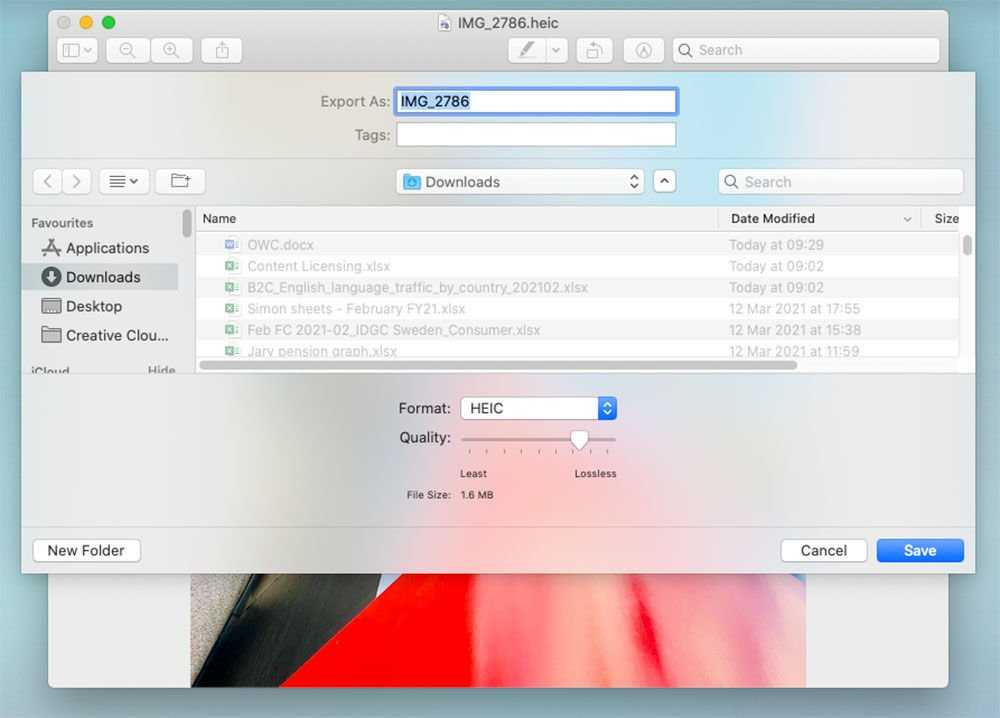 Просто выберите фотографию, которую хотите преобразовать, из загруженных файлов и добавьте ее в монтажную область.
Просто выберите фотографию, которую хотите преобразовать, из загруженных файлов и добавьте ее в монтажную область.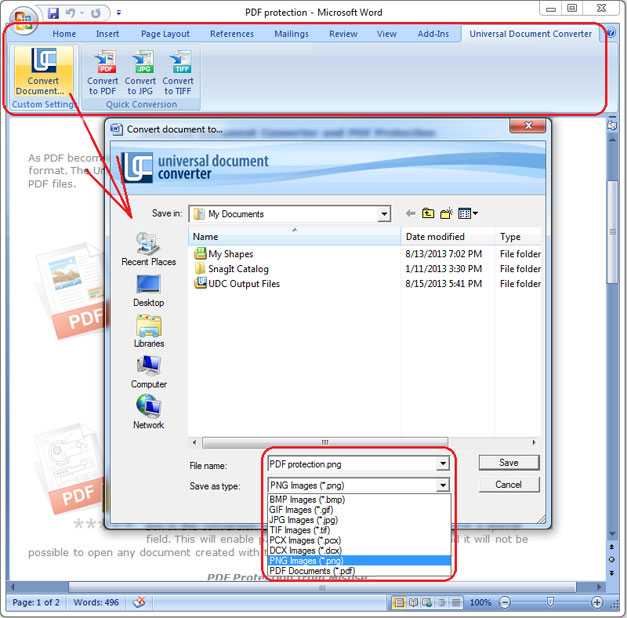
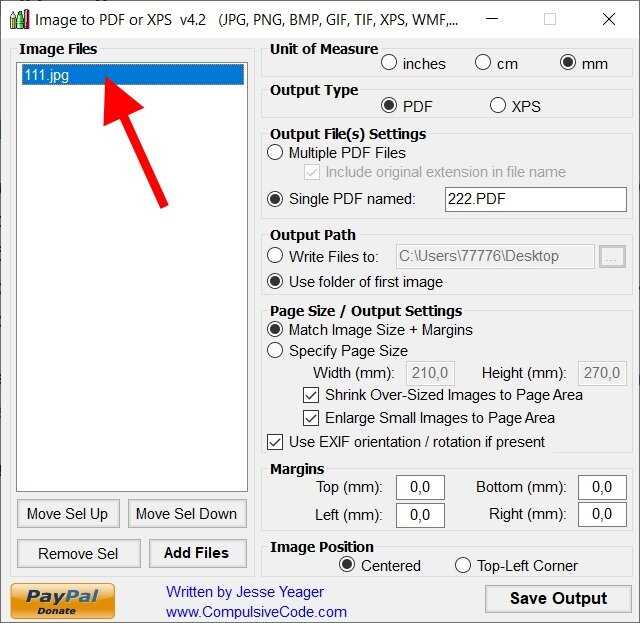 п. Не волнуйтесь! Вам не нужно быть профессиональным дизайнером, чтобы преобразовывать повседневные рабочие материалы с помощью VistaCreate. Просто используйте наш конвертер изображений, чтобы быстро переключаться между форматами.
п. Не волнуйтесь! Вам не нужно быть профессиональным дизайнером, чтобы преобразовывать повседневные рабочие материалы с помощью VistaCreate. Просто используйте наш конвертер изображений, чтобы быстро переключаться между форматами. Затем выберите нужный формат и добавьте фотографию с компьютера или фотопленки на монтажную область. Подготовьте визуальные эффекты для социальных сетей, электронных писем, веб-сайтов и других платформ.
Затем выберите нужный формат и добавьте фотографию с компьютера или фотопленки на монтажную область. Подготовьте визуальные эффекты для социальных сетей, электронных писем, веб-сайтов и других платформ.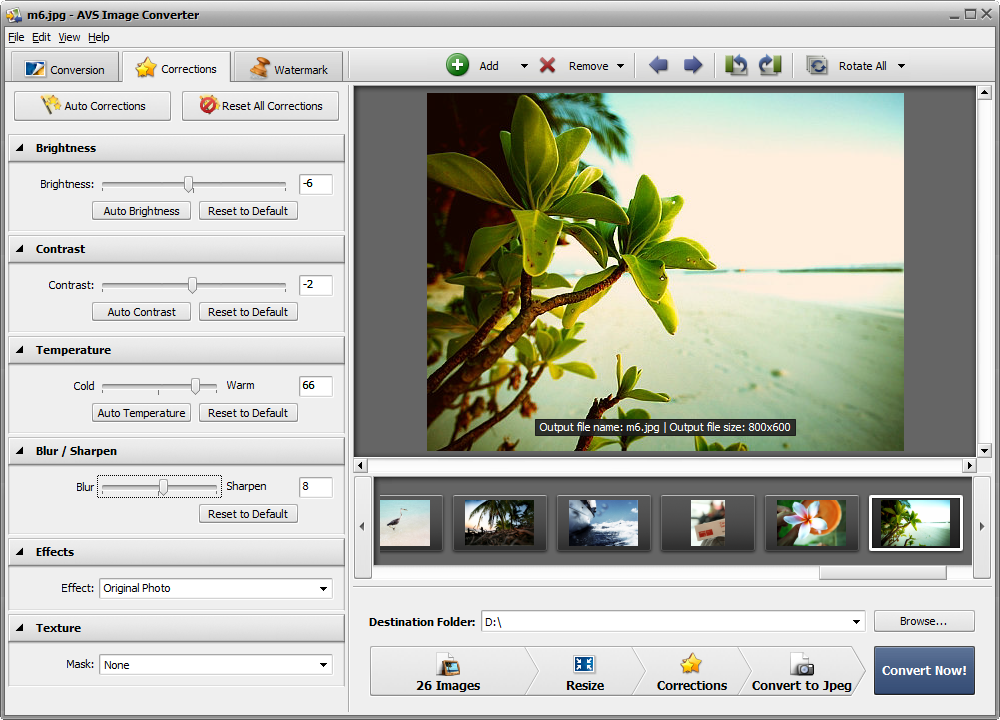 Неважно, какой у вас уровень мастерства. Каждый может сделать потрясающий графический дизайн в VistaCreate.
Неважно, какой у вас уровень мастерства. Каждый может сделать потрясающий графический дизайн в VistaCreate. Делайте большие, маленькие и обрезайте всего за несколько кликов в нашем удобном онлайн-редакторе, а затем загрузите файл в выбранном вами формате.
Выберите JPG, если вы полностью цифровой, или PDF, если вам нужно отправить файл на печать.
Делайте большие, маленькие и обрезайте всего за несколько кликов в нашем удобном онлайн-редакторе, а затем загрузите файл в выбранном вами формате.
Выберите JPG, если вы полностью цифровой, или PDF, если вам нужно отправить файл на печать.